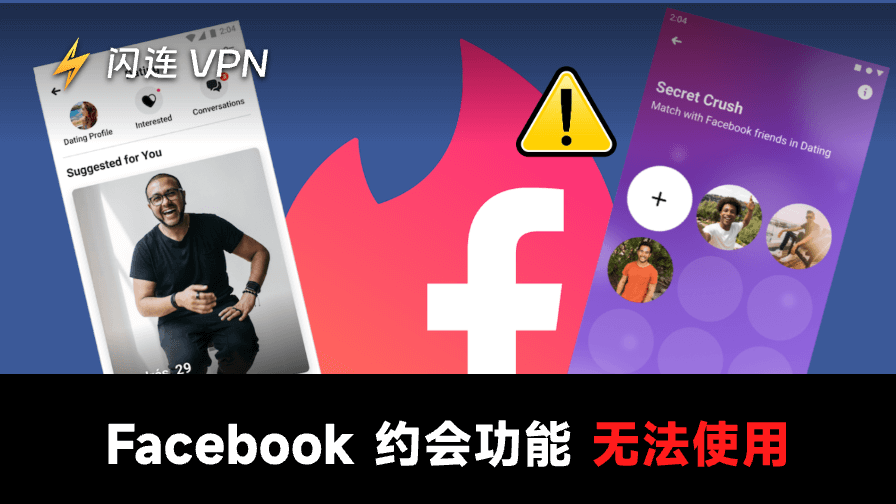WiFi密码非常重要。为了方便,我们总是选择自动连接按钮。正是如此,我们可能并不太记得自己的密码。通常,这不会影响你的日常生活。然而,如果你买了新笔记本电脑,你得需要输入一次密码来连接网络。此时你就会意识到:哎呀,这可能会带来一些麻烦。
别担心。在这里,我们将阐明人们为何会忘记WiFi密码,并帮助读者找回密码。为了避免这种尴尬的情况再发生,我们还提供一些有效的建议。
为何你可能会忘记WiFi密码?
你可能觉得只是单纯忘记了,没有特别的原因。其实,如果你了解以下可能的原因,你仍然可以采取一些措施来防止它。
- 路由器重置:有时重启路由器可以解决一些连接问题。如果你将路由器恢复到出厂设置,WiFi密码可能会被更改。
- 默认密码:你购买路由器后可能没有更改默认密码。默认密码通常是随机的,难以记住。
- 更改次数过多:你可能读过一些文章,提醒你定期更改WiFi密码。这确实是个好建议,每几个月或一年更改一次就足够了。
- 忘记保存密码:当你意识到忘记Wi-Fi密码时,通常已经太晚了。 你可以提前将其写下来或使用一些密码管理工具。
- WiFi密码太长或太复杂:确实,简单的密码可能容易被猜到。最好设置一个强密码。然而,这并不意味着你必须设置一个没有规律的随机密码。当你尝试回忆时,可能找不到任何线索。
如何找回WiFi密码?
你的第一步是尝试回忆密码的任何细节。如果你使用了如生日日期等个人信息,它应该很容易被猜到。连接到网络后,你需要更改为安全的密码,以避免可能的跟踪或黑客攻击。如果你无法回忆起密码,不要慌张。我们将介绍三种找回方法。
方法一:检查路由器
对于默认WiFi密码,这是最简单的方法。你只需要检查路由器的标签。它可能在路由器的背面。寻找类似“WiFi密码”或“默认密码”的字样或短语。另一方面,你还可以访问路由器的管理页面来查找更改过的密码。首先,你需要查看你的IP地址。然后在浏览器中输入它。
输入用户名和密码进行登录。它们可能在路由器本身的贴纸上。否则,你可以直接搜索相同品牌的默认登录凭据。登录成功后,找到“WiFi”或“无线”部分,你就可以找到忘记的WiFi密码。
方法二:检查你的设备
如果你忘记了WiFi密码,仍然可以在各种设备上找到它。
- Windows:点击底部任务栏上的WiFi图标,然后右键点击“WLAN”按钮。你会被引导到“网络和Internet”设置。或者,你可以直接进入设置。找到左侧边栏的“状态”,然后点击“更改适配器选项”。右键点击你的WiFi并选择“状态”。导航到“无线属性”并点击“安全”标签。你将看到关于你的WiFi网络的详细信息。点击“显示字符”,现在你就知道了密码。
- Mac:你可以使用Spotlight搜索并输入“钥匙串访问”来打开此应用。此外,你可以进入Finder>应用程序>实用工具找到它。然后,在搜索栏中输入你的SSID并双击它。在这个新窗口中,点击“显示密码”,它会直接显示。如果需要,输入你的Mac管理员用户名和密码。
方法三:使用WiFi密码查找工具
你可以下载WiFi密码查找工具。通常,你只需要按扫描按钮,它会自动显示附近WiFi网络的密码及其他相关信息。例如,你还可以看到其安全类型、信号强度或质量。请注意,不可靠的WiFi密码查找工具可能会利用此信息威胁你的网络安全。
提示:
在使用WiFi密码查找工具时,你可以使用闪连VPN (LightningX VPN) 。它可以加密你的所有流量并隐藏IP地址,即使你连接到公共WiFi网络时也是如此。你的所有在线活动几乎是匿名的。此外,LightningX VPN可以帮助你解锁被封锁的网站和下载无法获取的应用。你可以无延迟地享受流媒体服务。
保护WiFi密码的建议
在找回你的密码后,你还需要采取一些措施来管理和保护它。
- 与他人共享密码时要小心。与其直接展示你的密码,不如使用二维码或为访客创建一个访客网络。
- 最好不要使用相同的密码。否则,一旦黑客跟踪到你的密码,他们可能会攻击你的其他设备。
- 许多用户在更改路由器设置后忘记了WiFi密码。你应该提前写下来或在路由器上贴上贴纸来提醒自己。
- 此外,你还可以从Google Play或App Store下载WiFi密码管理器。不论你有多少设备,它都可以帮助你有效地存储和管理密码。
结论
在这篇博客中,我们列出了为何你会忘记Wi-Fi密码的原因,并提供了三种找回方法。希望它能帮助你解决这个问题。现在享受稳定的连接,尽量不要再忘记了。